热图是一种数据可视化的表示形式,可以快速显示数据集的比较视图。
在Excel中,使用
条件格式,可以基于值高亮显示单元格。然后,改变单元格中的值,单元格的颜色/格式将基于在条件格式中指定的规则自动更新热图。
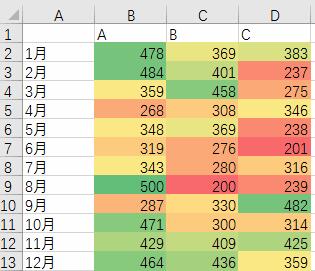
选择单元格区域B2:D13,单击“开始”选项卡中的“条件格式——色阶——绿黄红色阶”。此时,将显示不同的颜色组合用于高亮数据,其中Excel赋红色背景给最小的值,绿色背景给最大的值,其他值基于值得到具有三种颜色的不同深浅的渐变色背景,得到的热图如下图所示。
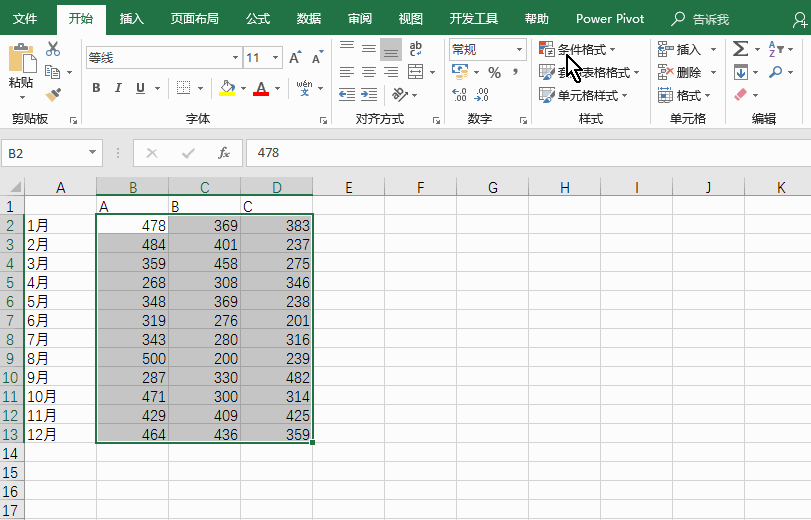
如果不想要渐变色,只想显示红色、黄色和绿色背景。例如,对于小于300的值一律高亮显示红色背景。
在选择数据区域后,单击“开始”选项卡中的“条件格式——色阶——其他规则”。在“新建格式规则”对话框中的“格式样式”下拉列表中选择“三色刻度”,在最小值的“类型”下拉列表中选取“数字”,值输入“300”,单击“确定”,结果如图所示,小于300的值是红色的背景色。

示例:使用滚动条创建动态热图
下图所示为用于创建动态热图的数据集,位于工作表Sheet4中。
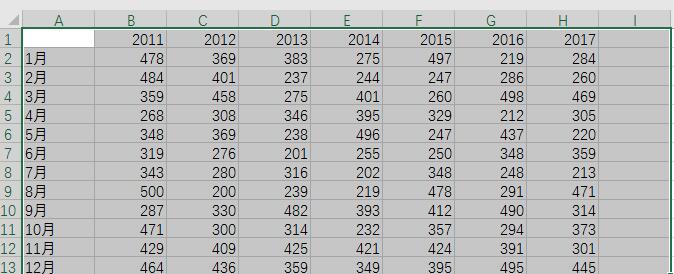
在工作表Sheet5中,在列A放置月份,在底部插入一个滚动条(单击“
开发工具”选项卡中的“插入——表单控件——滚动条”)。然后,在滚动条中单击右键,并单击快捷菜单中的“设置控件格式”,如图所示。在“设置对象格式”对话框中,进行如图所示的设置。
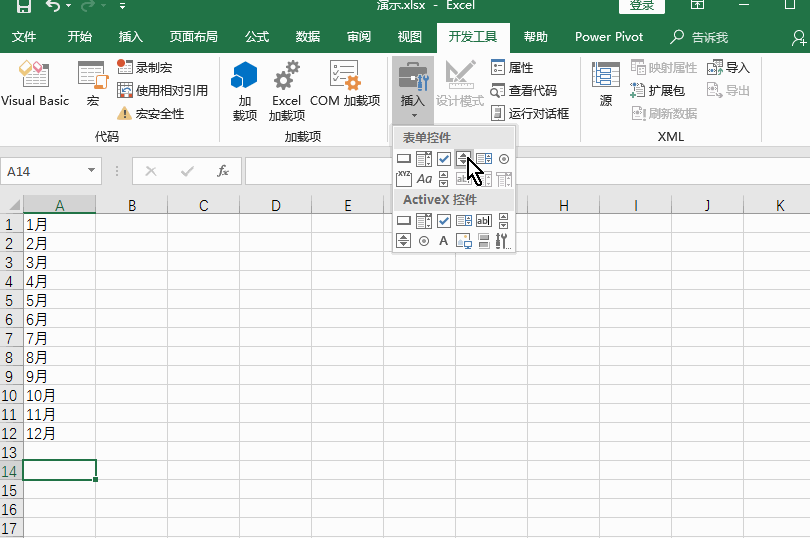
在图所示的工作表Sheet5的单元格B1中,输入下面的公式:
=INDEX(Sheet4!$B$1:$H$13,ROW(),Sheet4!$J$1+COLUMNS(Sheet5!$B$1:B1)-1)
向下向右拖至单元格D13。
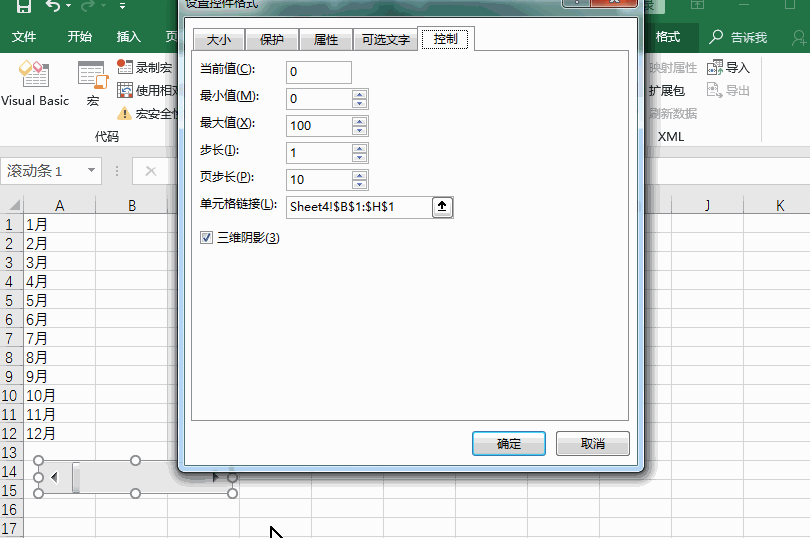
按照上文介绍的方法设置数据的条件格式。
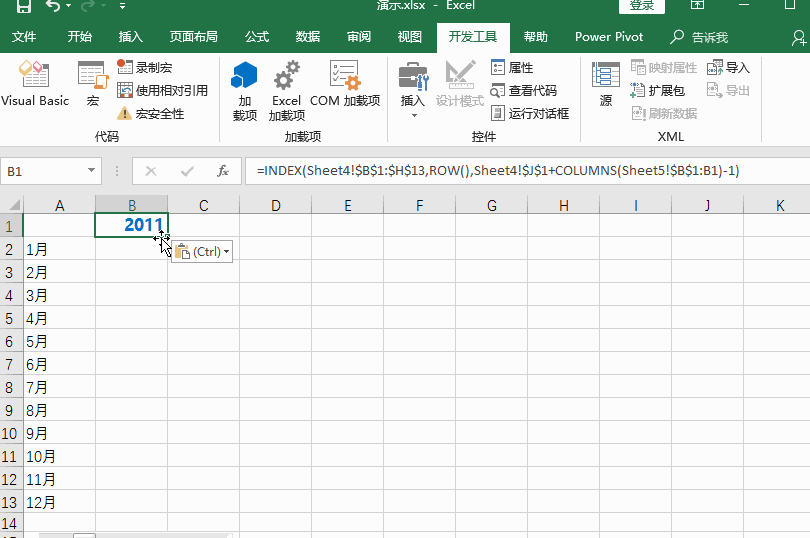
此时,拖动滚动条,随着数据的更新,热图动态变化,如图所示。
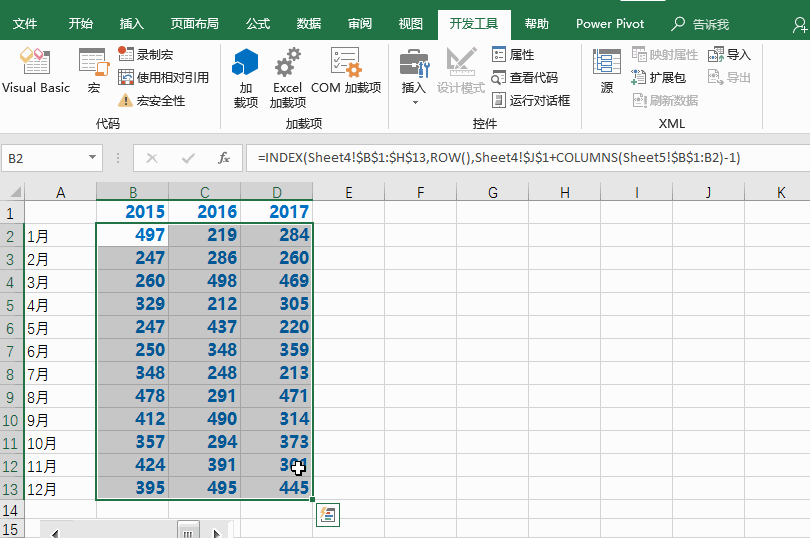
滚动式热图就呈现出来了。如图所示:
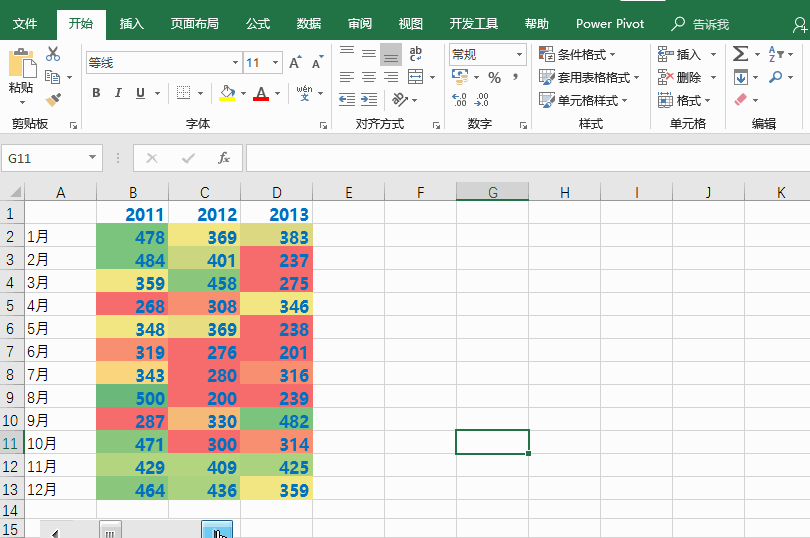
假如你学习到了这个新技能不妨转发推荐给你的小伙伴。并动动小指头收藏,以免下次走丢。
我们将定期更新Word、Excel、PPT等操作技巧。pdf转换器供在线免费的PDF转word、PDF转Excel、PDF转PPT服务。

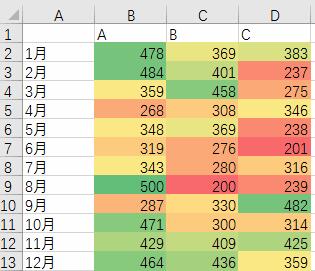
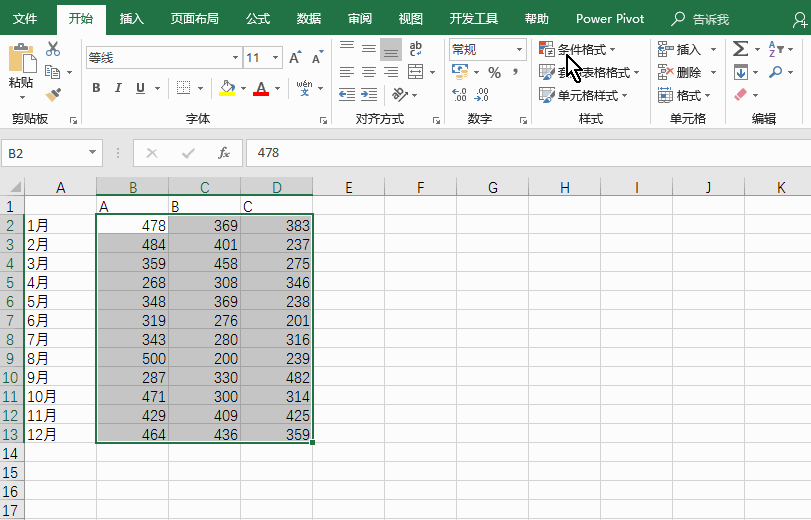

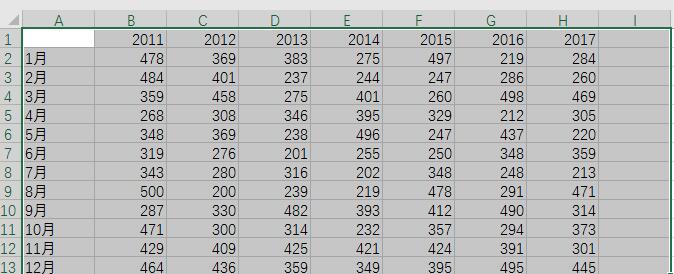
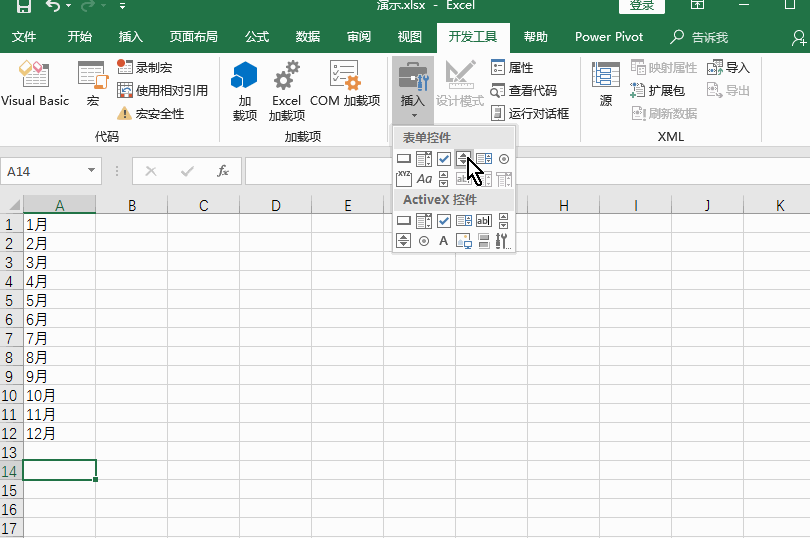
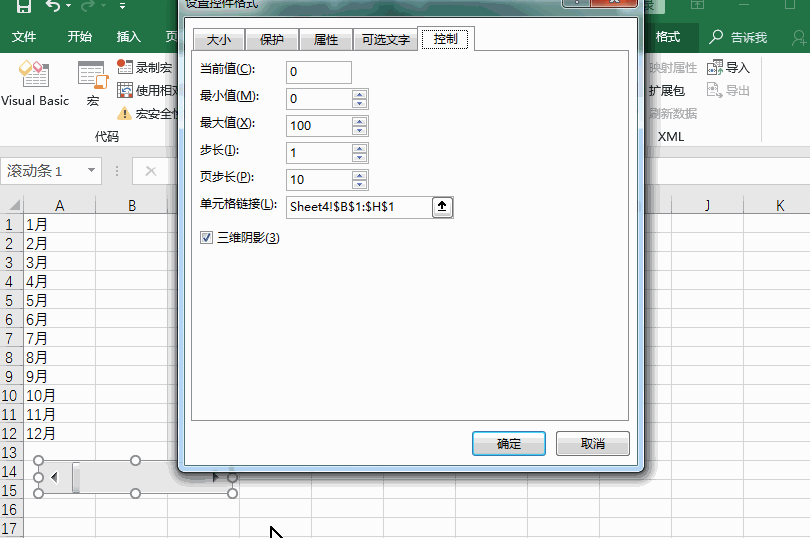
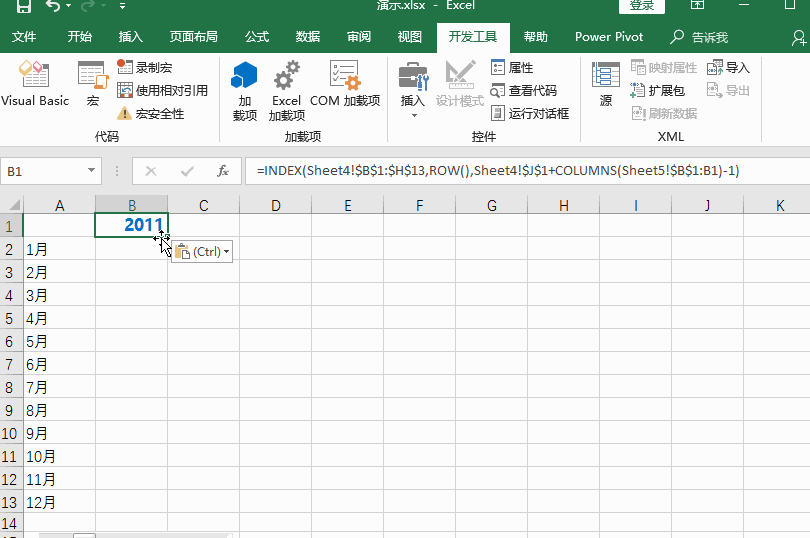
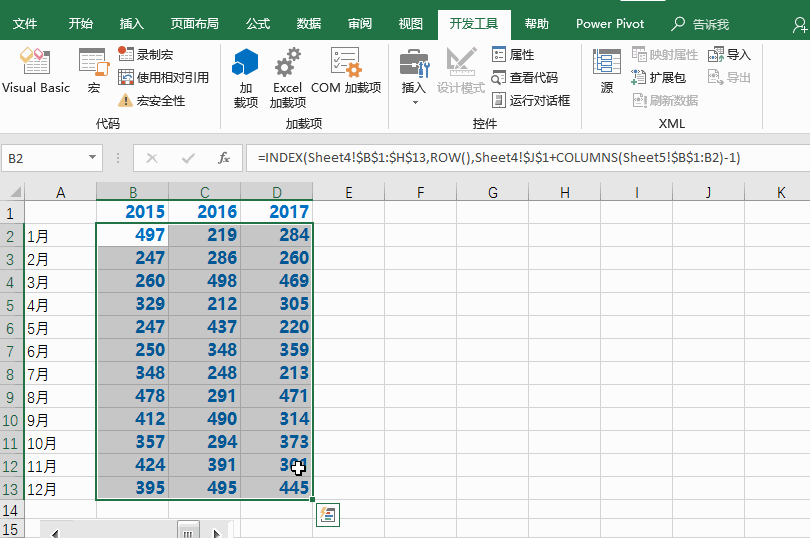
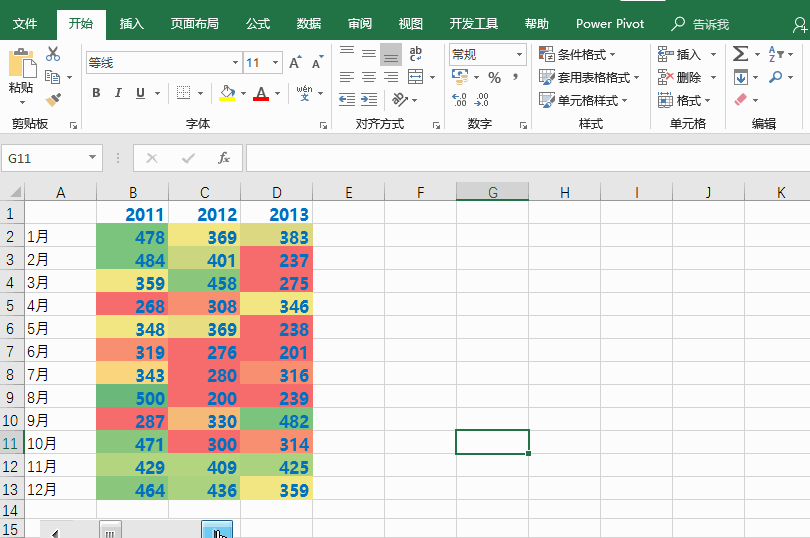
 最新文章
最新文章 相关阅读
相关阅读 最新专题
最新专题
